ソーシャルメディアアプリケーションに Copilot を活用して投稿戦略を強化する
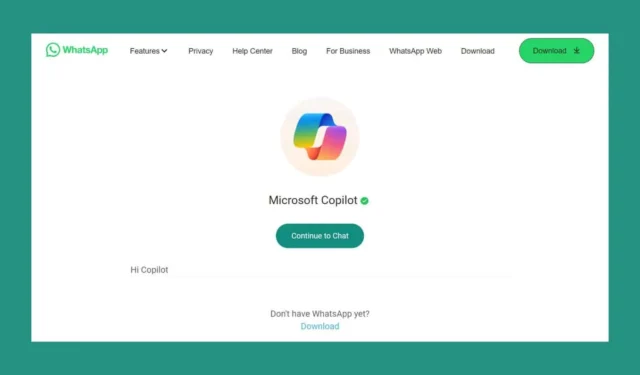
実際、Copilot はさまざまなソーシャル メディア プラットフォームで利用できます。WhatsApp で Copilot とチャットしたり、ソーシャル メディア プロフィールに魅力的な投稿を作成したりする場合、この AI アシスタントが役立つように設計されています。
ソーシャル メディア プラットフォームで Copilot をどのように活用できますか?
1. WhatsAppでCopilotとやり取りする
- デバイスで Web ブラウザを起動し、Copilot for Social Apps ページに移動します。
- デバイスで WhatsApp アプリケーションを開き、設定セクションにアクセスします。
- 右上隅にある QR コード アイコンをタップします (Android デバイスの場合)。
- 先ほどアクセスした Copilot for Social media の Web サイトに表示されている QR コードをスキャンします。
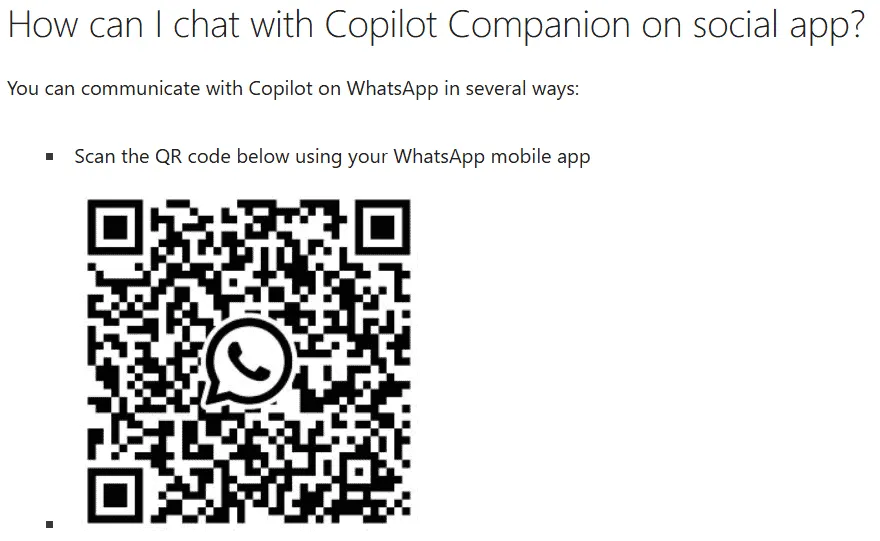
- Copilot は WhatsApp の新しいチャットに追加されます。
- 「同意する」をタップして利用規約に同意し、希望する会話トピックを選択するか、そのまま入力を開始します。
2. 電話番号を使ってWhatsAppにCopilotを追加する
- WhatsAppを開き、「連絡先の追加」または「新しい連絡先」を選択します。
- 番号 +1 877-224-1042 を入力し、Copilot として保存します。
- 連絡先の中から Copilot を探して会話を開始します。
モバイル デバイスに Copilot を追加すると、WhatsApp を実行しているどのデバイスでも簡単にチャットを再開できます。
3. TelegramにCopilotを統合する
- モバイルデバイスでTelegramアプリを起動し、上部の検索アイコンをタップします。
- @CopilotOfficialBot と入力し、最初の検索結果を選択します。
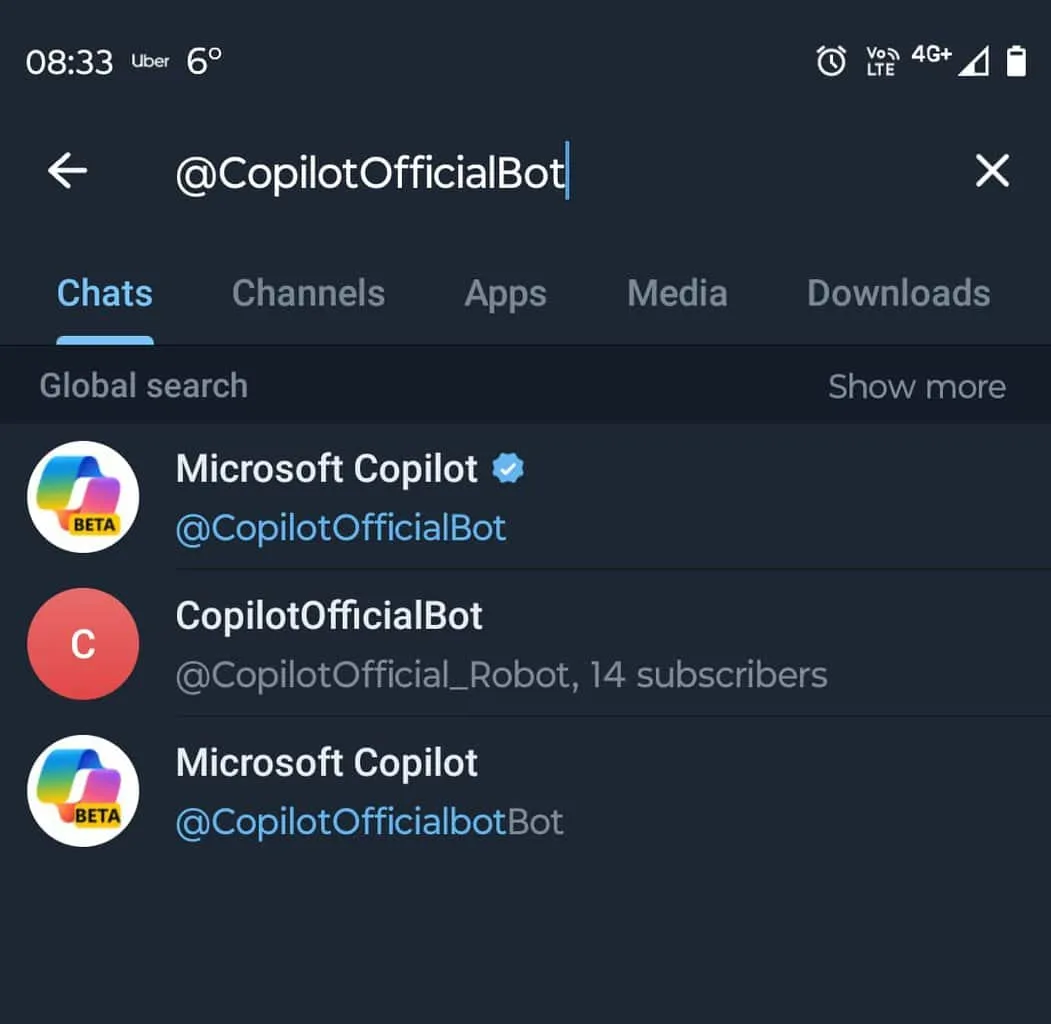
- Copilot との会話を開始するには、利用規約に同意し、ボットと携帯電話番号を共有してください。
現時点では、Microsoft の Copilot for Social Media はソーシャル メディア アプリケーションとして WhatsApp のみを公式にサポートしていることに注意してください。
Copilot を使用してソーシャル メディア投稿を作成する方法は?
Copilot とチャットするつもりがない場合でも、AI ツールを活用してソーシャル メディア アカウントに新しい投稿を下書きすることができます。カスタマイズされたコンテンツは提供されないかもしれませんが、修正するための強固な基盤は確実に提供されます。簡単なガイドを以下に示します。
- Microsoft Edge を開き、右上隅にある Copilot アイコンをクリックするか、コンピューターでMicrosoft Copilot アプリケーションを起動します。
- リクエストを入力します。例:
- 例: 新しいファッション ポッドキャストを宣伝する LinkedIn 投稿を作成します。
- 例: この記事 <URL> を宣伝する Facebook 投稿を作成します。
- 例: X アーティストの最新リリースに関する Facebook アップデートを書きます。
- 生成されたコンテンツをコピーし、ソーシャル メディア アカウントに貼り付けて、適切な詳細が含まれるように調整してから、[投稿] ボタンをクリックします。
投稿のアイデアが浮かばない場合、Copilot は最小限の編集で済むテンプレートを提供します。ソーシャル メディアのタスクに Copilot を統合すると、間違いなく作業負荷が軽減されます。
このガイドでは、ソーシャル メディア アプリケーションで Copilot を効果的に使用する方法について説明します。現在、Copilot は WhatsApp および Telegram との統合を確認していますが、将来的には他のプラットフォームにも拡張される予定です。
Windows 11 での Copilot の機能について興味がありますか?
ソーシャル メディア アプリにおける Copilot の役割についてどう思いますか? ぜひ、下のコメント欄でご意見をお聞かせください。



コメントを残す